 Si, como bien leyeron en el título, su laptop con Windows 7 se puede transformar en un hotspot inhalámbrico y muy fácilmente.
Si, como bien leyeron en el título, su laptop con Windows 7 se puede transformar en un hotspot inhalámbrico y muy fácilmente.
Lo único que tienen que tener es un adaptador inhalámbrico WiFi que soporte Virtual WíFi, por lo que es recomendable antes de hacer nada averiguar si el adaptador de su laptop soporta Virtual WiFi y si nó, ver en el sitio del fabricante si existen nuevos drivers y si la nueva versión incluye esta utilidad, si esto es así, entonces lo unico que tienen que hacer para llevar a cabo el proceso, es actualizar los drivers y listo.
Una vez que están seguros de que su adaptador inhalámbrico WiFi soporta esta utilidad de Windows 7, tienen dos formas de llevar a cabo la tarea:
La primera y más facil es descargar un programa freeware llamado Virtual Router, que es un software muy fácil de usar.
La segunda, que no es tan dificil, pero que requiere de un poco más de trabajo es realizarlo directamente desde el Intérprete de Comandos. Para esto vamos a Comienzo y en el formulario del buscador tipeamos cmd. En los resultados nos aparecerá el ícono del cmd. Sobre el ícono hacemos clic con el botón derecho del ratón y elegimos correr como administrador.
Luego, en la línea de comandos tipeamos lo siguiente:
netsh wlan set hostednetwork mode=allow ssid=NombreDeRed key=PalabraClave
(NonbreDeRed es el nombre que le quieren poner a la nueva red WiFi y palabraclave es la password que ustedes decidan)
Luego de presionar enter, ingresan lo siguiente y presionan enter nuevamente:
netsh wlan start hostednetwork
Una vez hecho lo anterior entran en el Panel de Control\Redes e Internet\Centro de Redes y Recursos Compartidos\ Cambiar la Configuración del Adaptador, clic con el botón derecho del ratón en conexión de Internet, seleccionan propiedades, clic en la lengueta de compartir y marcan Permitir Conectarse a otros usuarios de la red y eligen el adaptador virtual de WiFi.
Eso es todo, así podrán darle WiFi a otros dispositivos que puedan llegar a ver la nueva red WiFI.
Como estarán opinando en estos momentos, la primer solución del software es la más facil y menos complicada. La segunda, si bien es la que me gusta, no es muy complicada que digamos, solo siguen los pasos y listo. Eso sí, tengan en cuenta que yo no tengo el sistema operativo Windows 7 en español, lo utilizo en inglés, asi que si alguno de los comando no los traduje bien, avisen y lo corregimos.

 por
por 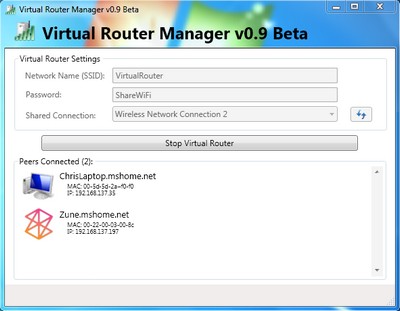

No lo probe nunca, lo voy a hacer. Gracias por el dato, pero como bien digo en el post, prefiero la linea de comandos, que no me va a traer problemas como me pueden llegar a traer un programa, que no está probado en todos los sistemas.
Además googleando te vas a dar cuenta que los dos son casi lo mismo y dan casi los mismos problemas, con algunos bugs similares. Lo unico que los diferencia es el soporte y volvemos al mismo tema, con todas las condiciones dadas, lo mejor es la linea de comandos.
Saludos y nuevamente gracias por tu comentario.
Juan, no es una opcion que viene por defecto o no, es una instruccion que ingresas en la linea de comandos.
Saludos y gracias por tu comentario